動画編集を始めるようになってから、だんだんと目が疲れるのを実感するようになった。
多くの人達がオススメしている4Kモニター「DELL S2722QC」を今回ついに導入した。
結論としては、27インチモニターは非常にコスパに優れた優秀なモニターではあるけど、万人にはおすすめしない。そして、22インチのモニターをデュアルディスプレイにして使うのが最も満足度が高いし、これは動画編集をする際にも言える。
動画編集をこれから始めていきたいけど、どのモニターを選べばいいか迷っている人に参考になれば幸いだ。
こっちもおすすめ
今の環境

これまでのモニター周りは「21.5インチ」の「フルHD画質」のディスプレイを並べたデュアルディスプレイの作業環境だった。
これは大学生の時に自作パソコンを組んだ時からずっとそうだし、モニターも二枚とも10年以上使っている中々年季が入ったやつらだ。
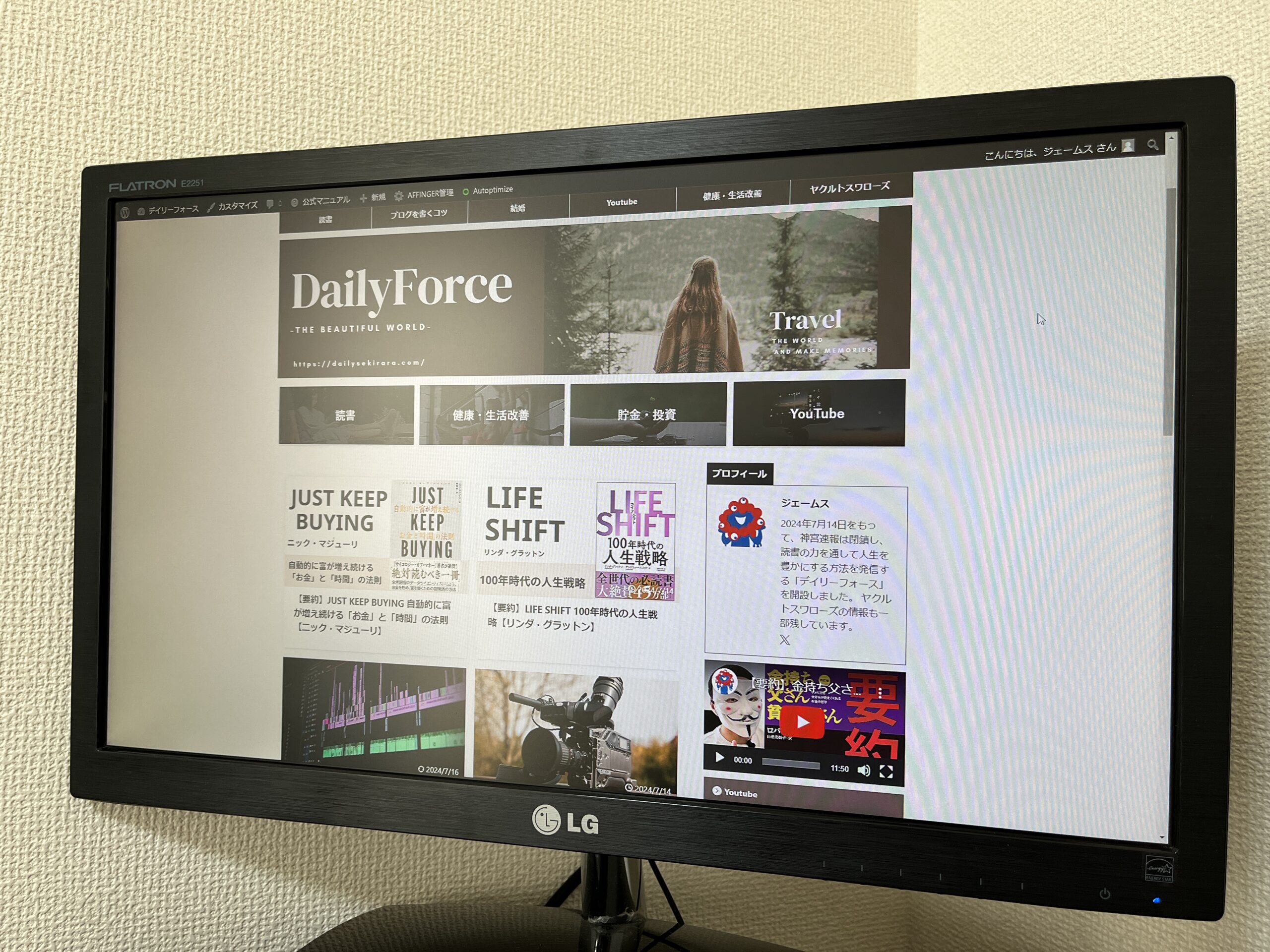
結果としてドット抜けもなく、これまで不具合なく動作をし続けてくれたこの2枚にはとても感謝している。
そうはいっても、大学生の頃と比べて明らかに視力が悪くなったし、動画編集で細かい作業をすることが増えたので、明らかに目が疲れやすくなるのを感じていた。

机の大きさは縦60cm×横110cm。
4Kモニターが欲しい

調べてみると、4K画質の27インチモニターであれば作業スペースが劇的に広くなり、デュアルディスプレイじゃなくても作業効率が落ちないと言っている記事も多かった。
せっかく動画編集で食っていこうやる気になっている今、作業効率とモチベーションを上げるために、4Kモニターはやっぱりほしい。
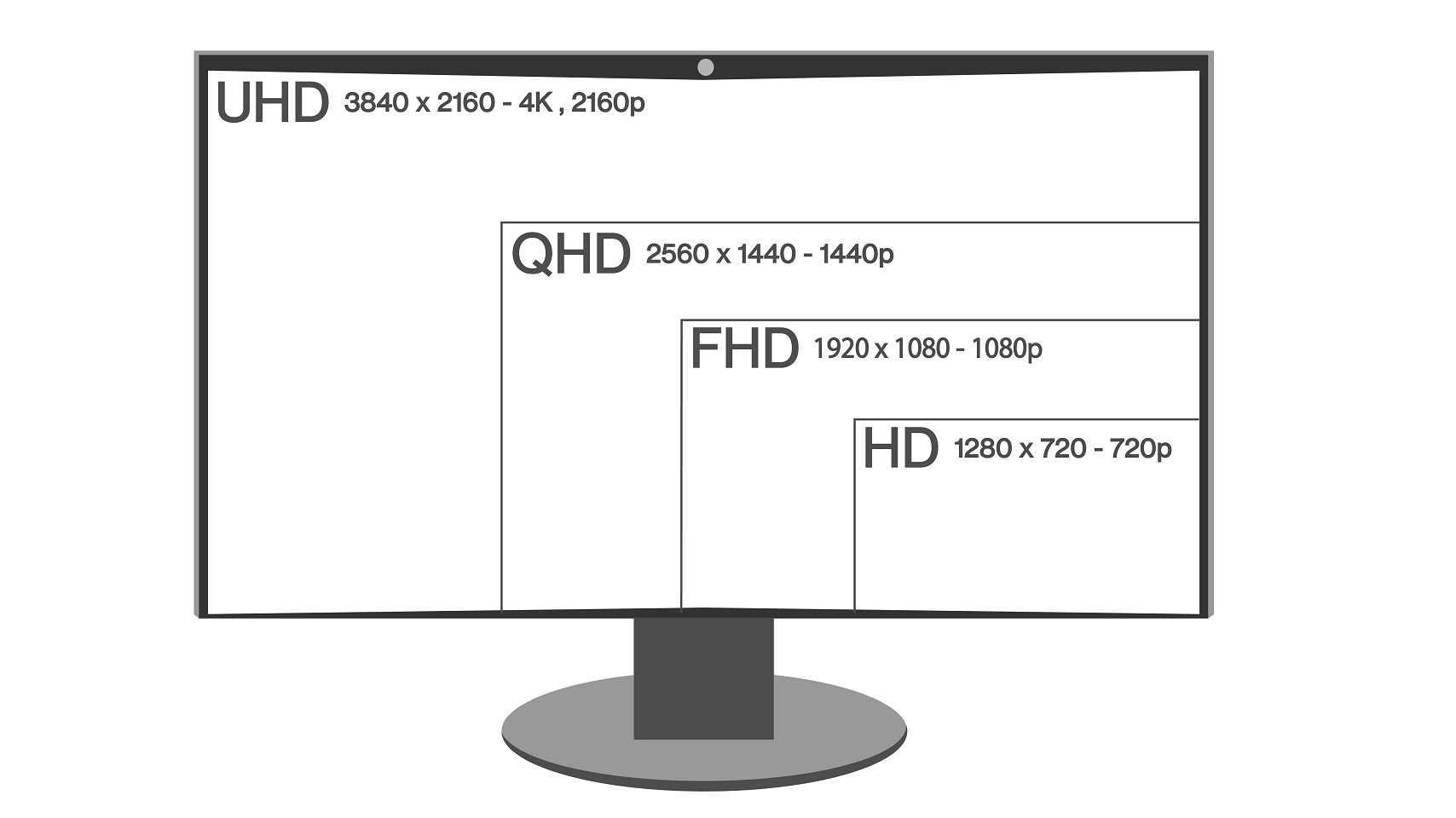
4Kモニターであれば今使っているフルHDよりも縦横ともに2倍の画素数になる。
単純に4倍の画素数になるのだから、見え方は格段に良くなるはずだ。
必要な性能

俺がモニターを新調する上で考慮した項目は次のとおり
- ノングレア(非光沢)
- 解像度(4K)
- ディスプレイの大きさ(27インチ)
- 応答速度(重視しない)
- 入力系統
- ベゼルの細さ
ノングレア
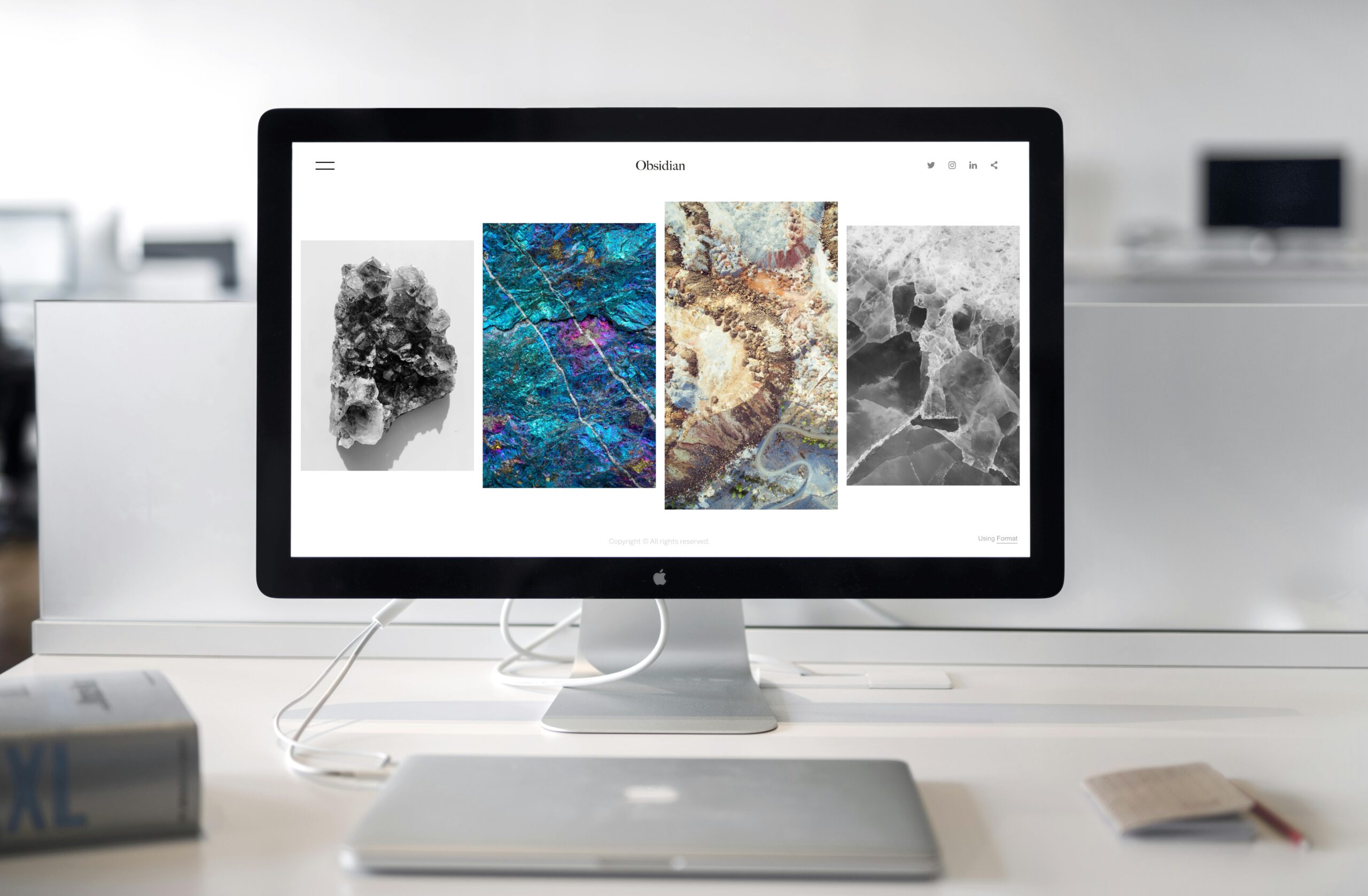
パソコンモニタには映像が綺麗な「グレア」と映り込みが少ない「ノングレア」があるんだけど、俺の場合はこのモニターを使ってプレゼン動画を作るので、映り込みがない方が良い。
ディスプレイの大きさ(27インチ)
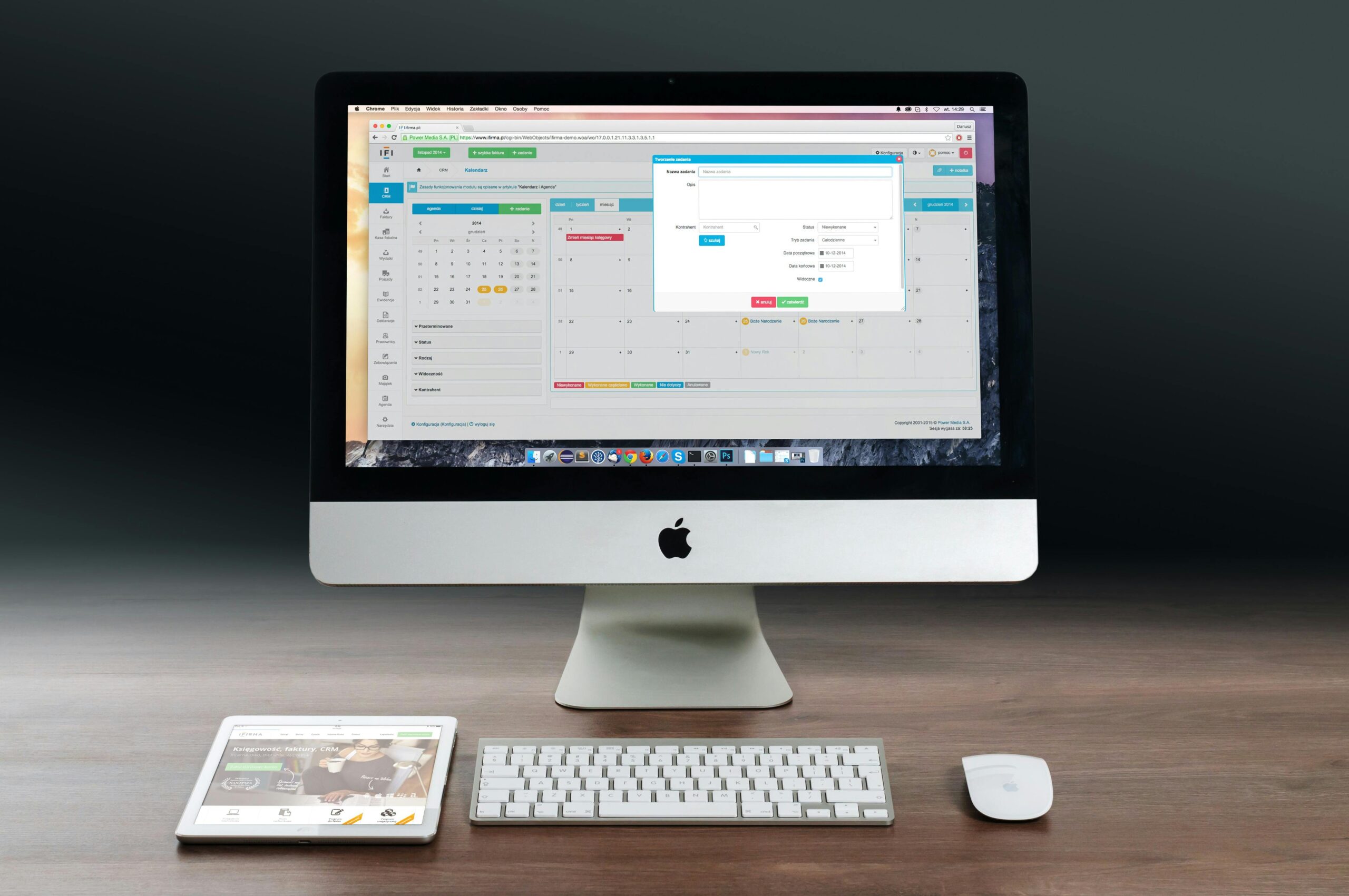
4Kモニタで主流の27インチを選択する。
これは、純粋に画面がでかい方が作業領域が大きくなるし、プレゼン動画を出す際も視聴者に見やすい調度いい大きさだろうということで選んだ。
解像度(4K)
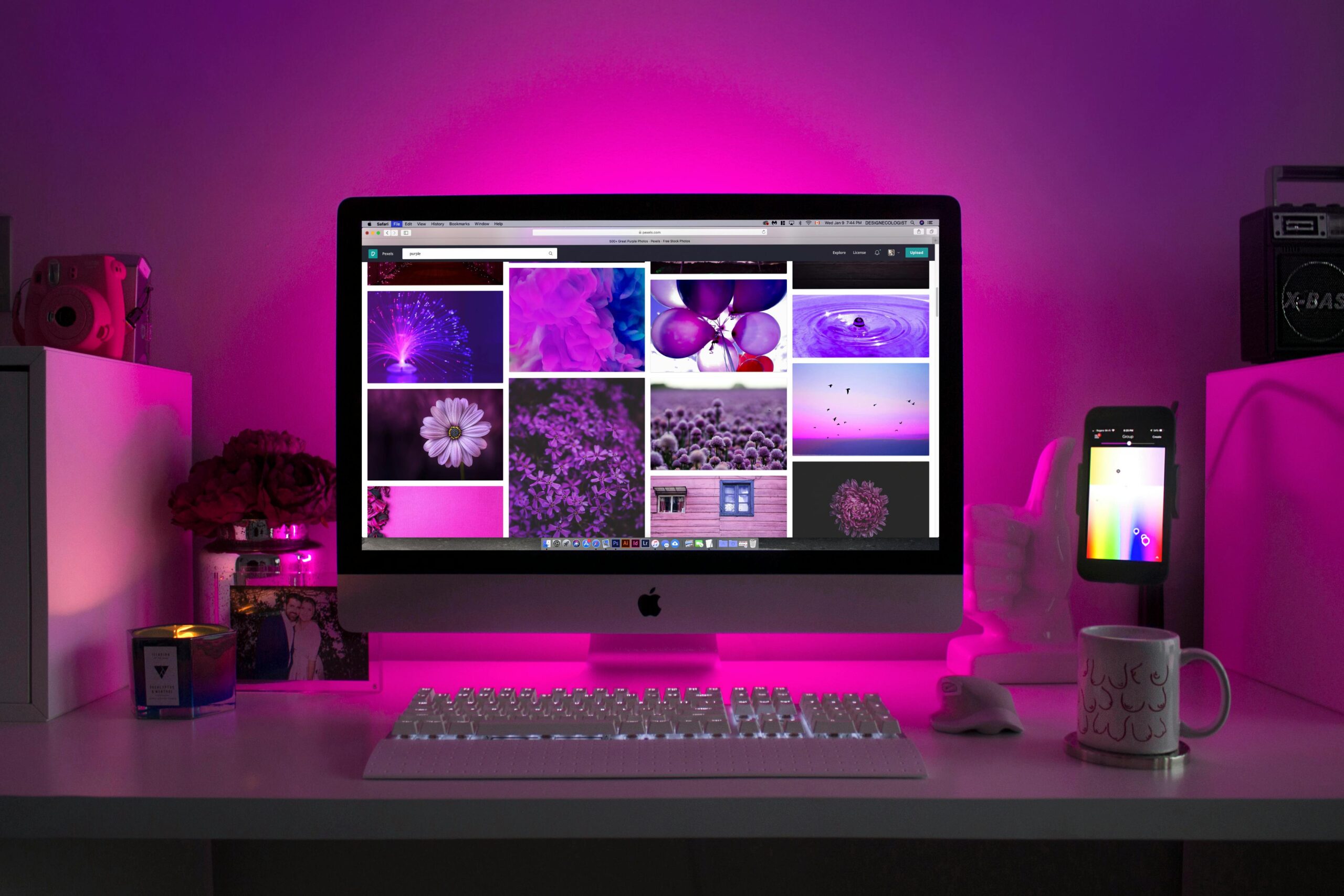
ディスプレイがでかくなるのに伴い、解像度は上げる必要がある。
今回は4K(3840×2160)解像度を選択するが、27インチモニタであればWQHD(2560x1440)で十分という意見もあるので、悩ましいところだ。
応答速度(重視しない)

応答性能はマウスやキーボードで入力してから画面に反映されるまでの速度になるんだけど、これはオンラインゲームをやる人でなければ重視しなくていいので、通常の水準でOKとした。
入力系統

HDMIまたはディスプレイポートが2か所以上必須。
できれば将来的にノートパソコンと接続できるように、「USB TYPE C」で接続ができるとGOOD。
ベゼルの細さ

これは完全に見た目の話になるんだけど、やっぱりベゼルが細いとすっきりしていてカッコイイ。
プレゼン動画でモニタを映すので、見た目もある程度カッコイイものを選びたい。
DELL S2722QC

そして今回購入したのはモニター界ではド定番の「DELL S2722QC」だ。
4K27インチモニターでありながら3万円台のお手頃価格。
そして入力端子にUSB TYPE Cを備えつつ、このポートに接続した機器の充電までできてしまうのがとても便利で、購入の決め手になった。
3分で組み立てができるお手軽さ
早速組み立てをしていくが、ディスプレイ部分に足をくっつけるだけなので、直観的に組み立てていくことができる。

開封をして。

ディスプレイの裏にアームをつけて。

台座をつければ完成。3分もかからずにできる。超簡単。
画質検証

電源ONすると、めっちゃ綺麗になったのが良くわかる。
特に文字の見やすさは格段に上がっている。
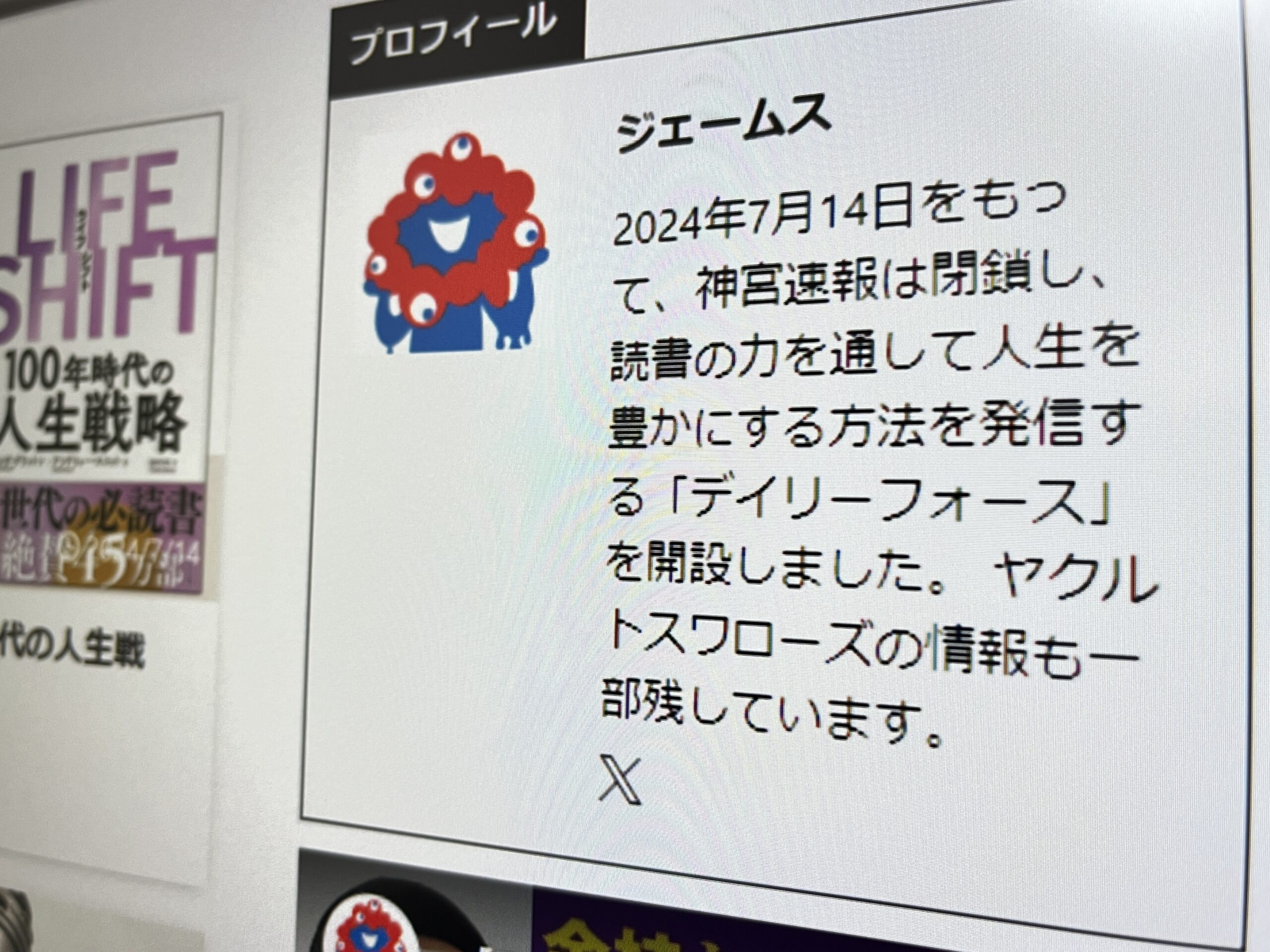
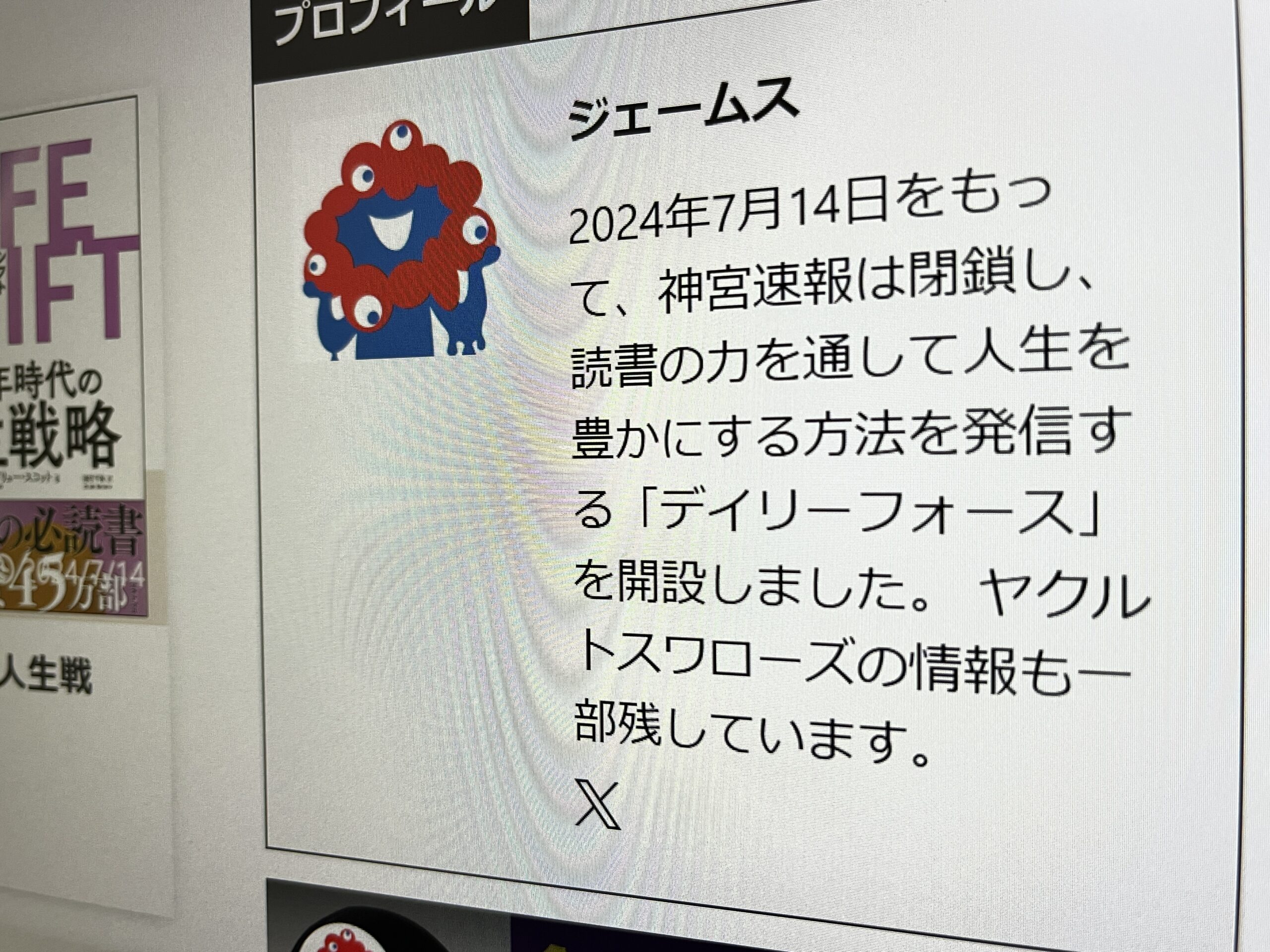
フルHD解像度と4K解像度の画質の違いは一目瞭然だ。
写真や動画の綺麗さよりも、この文字がくっきり見えるようになったことが目に優しそう。
フルHDについては画面が大きくなった分、今までは気にならなかった荒さに気が付くようになったので、27インチを選ぶ際は最低でもWQHD以上の解像度を選びたい。
スタイリッシュなデザイン

外観もシンプルで洗練されている。
プラスチック感が全くなく、非常にスタイリッシュだ。
特にベゼルの細さはこれまでのディスプレイとは比べ物にならないくらい細い。

ベゼルが細いとディスプレイが大きく見えるから、非常に見やすい。

そして下部のフレーム部分もザラザラした金属感あふれていて無骨な感じが素敵。
また背面のアーム部分で簡単に高さの調節もできる。
ちょっと油圧っぽい感じで力を入れなくても動かせるから便利だ。
高い位置
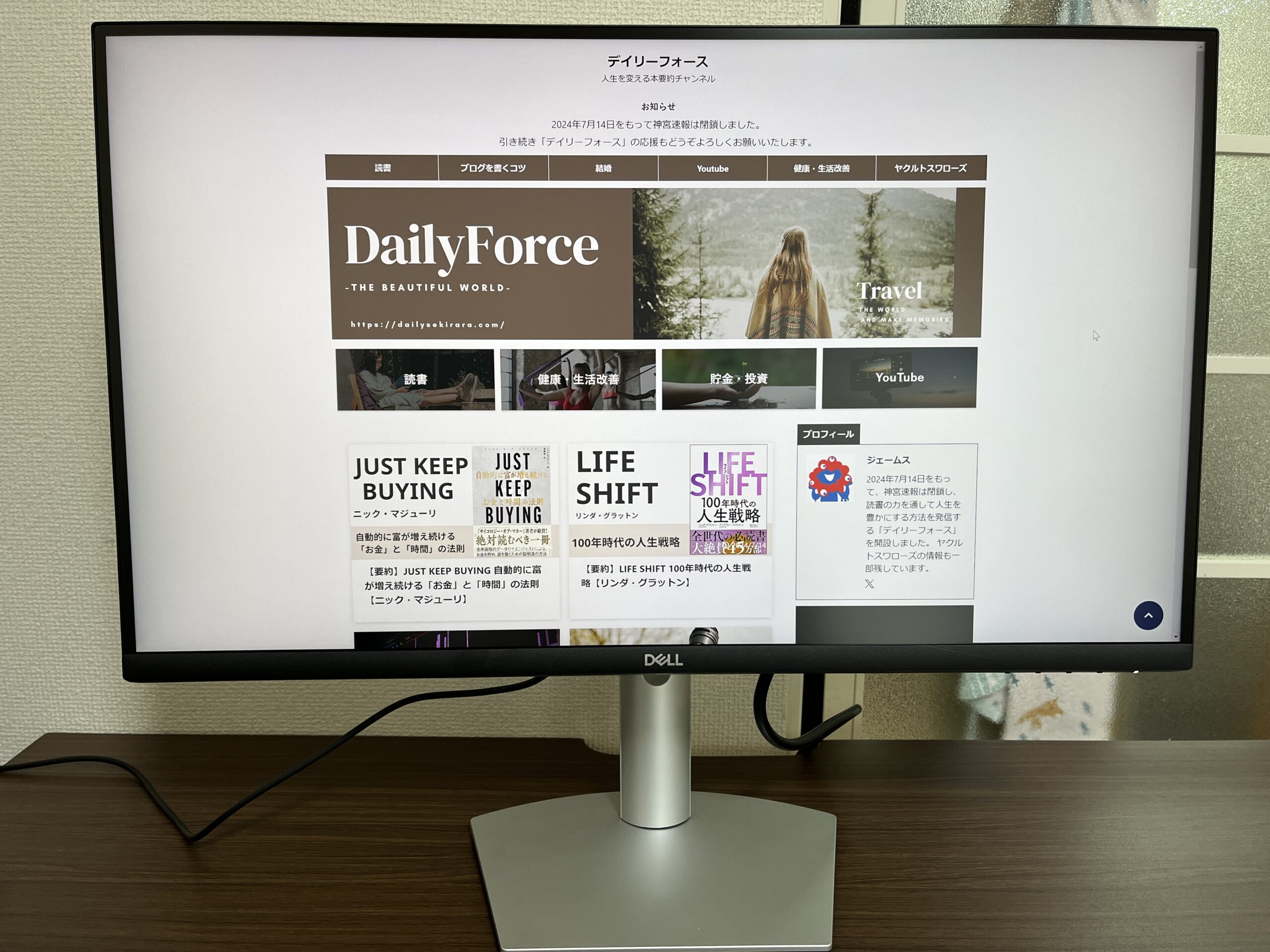

デフォルトは高い位置に設定されているが、このままだと結構見上げる感じになってしまうので、疲れる。
プレゼン動画撮影時には高さを上げて調整できるのはメリットだ。
低い位置
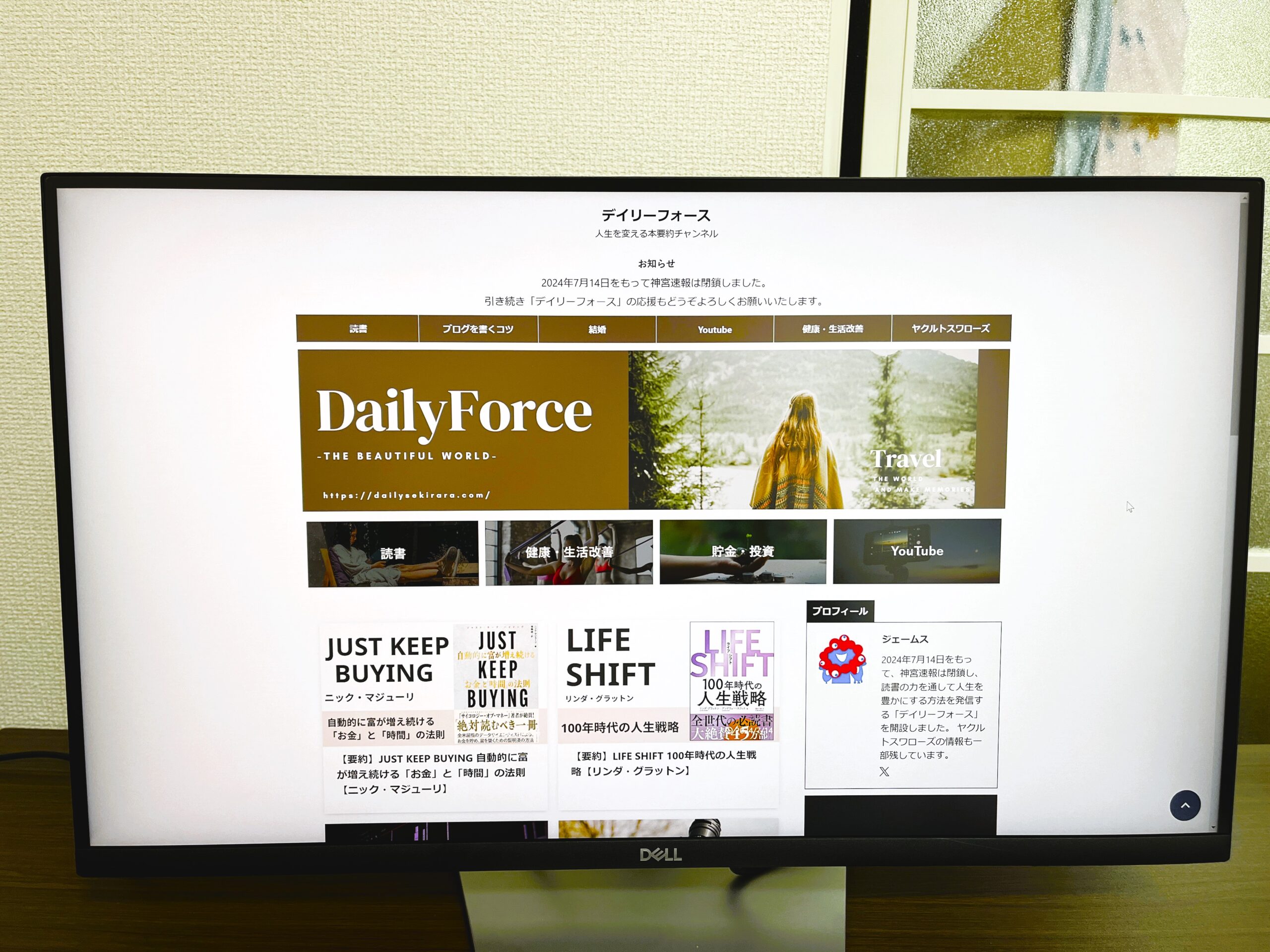

通常時は最低位置にするのが一番見やすかった。
この状態であればケーブル類も目に入らないので、すっきりしていてオススメ。
縦位置にする
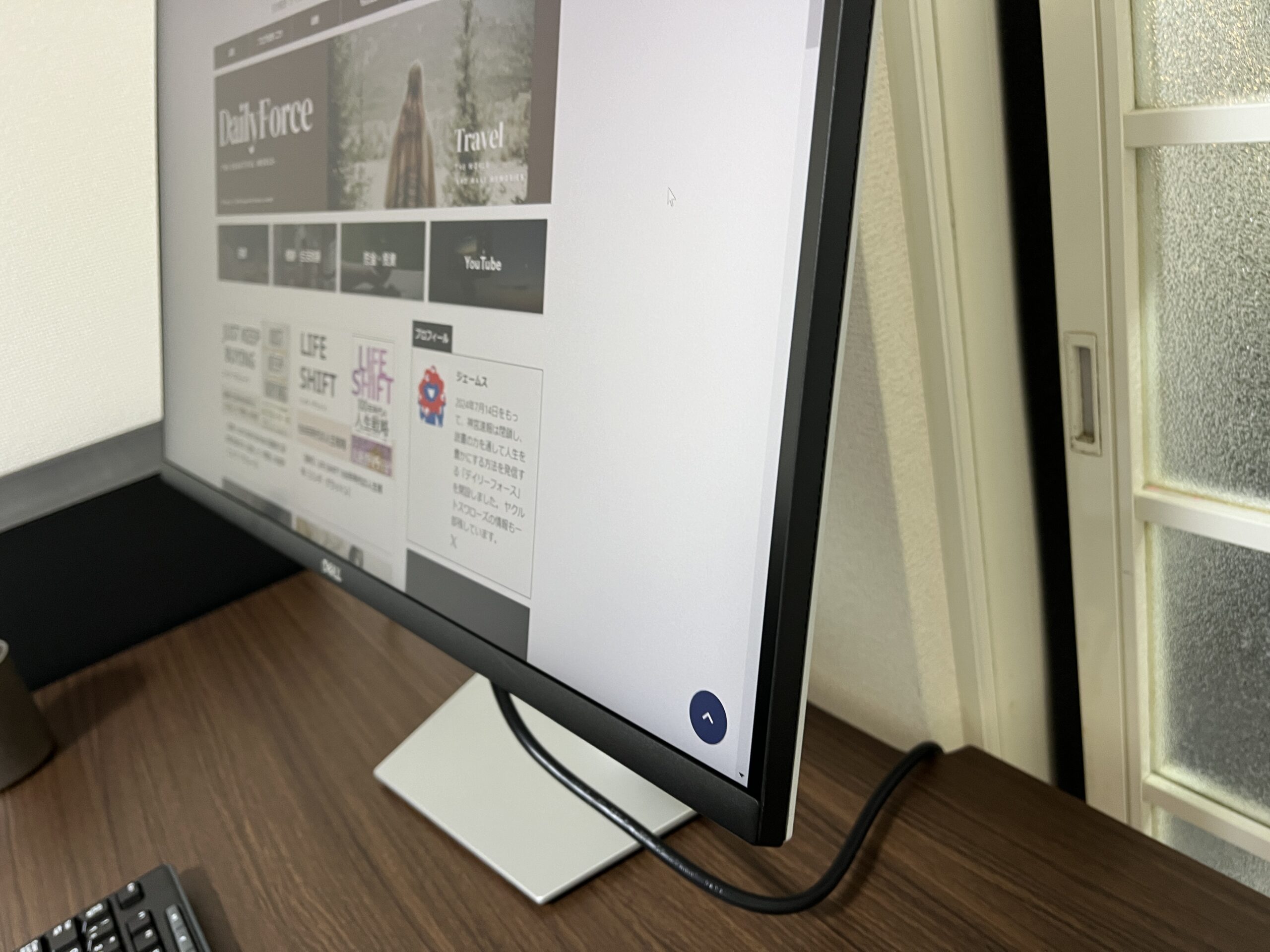
ディスプレイを縦位置で使いたい時は、まずスタンド位置を一番上にして。
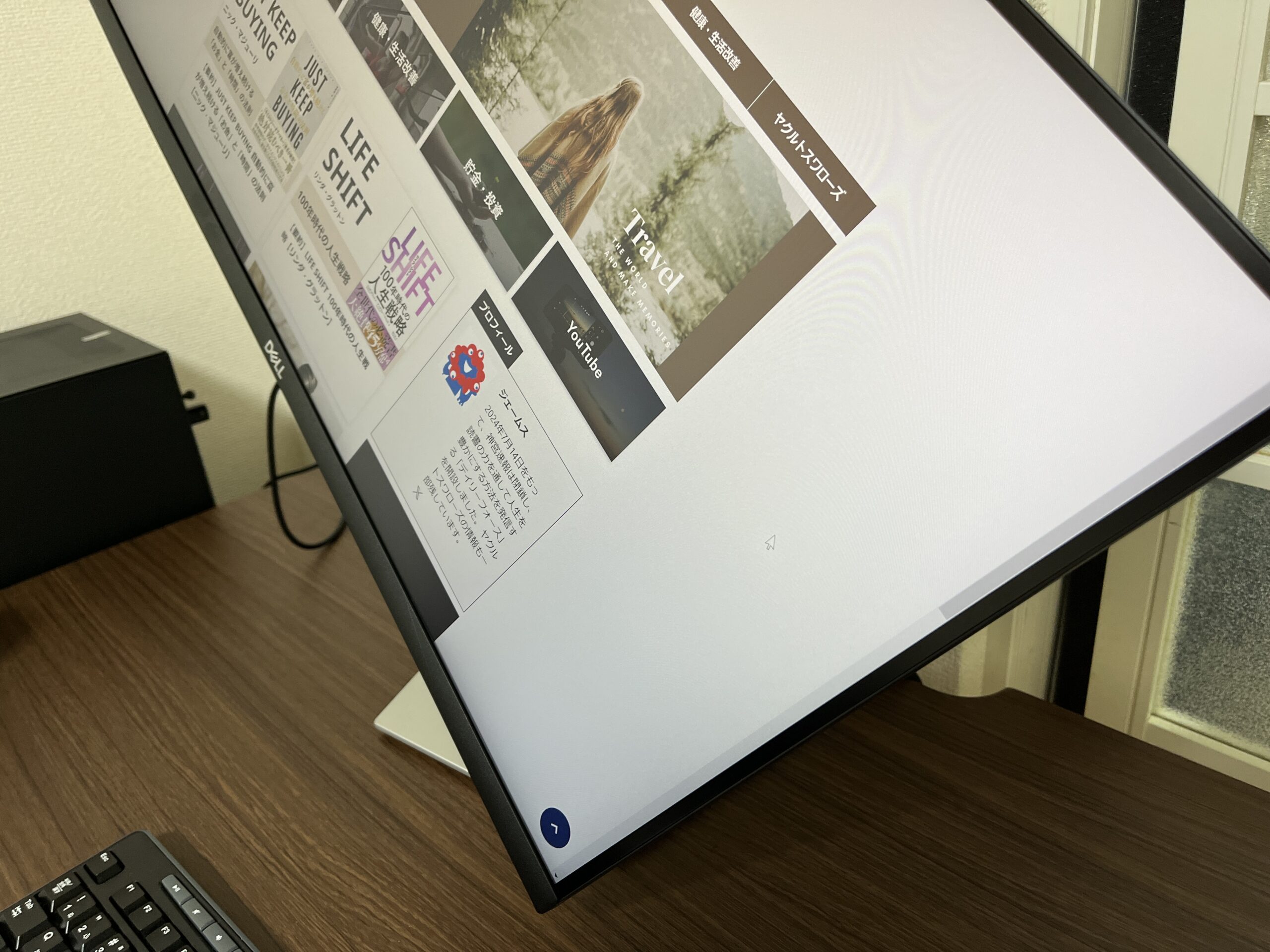
ディスプレイの下部を手前に引いて回転させる。
手前に引かないと干渉して回転できないので注意。
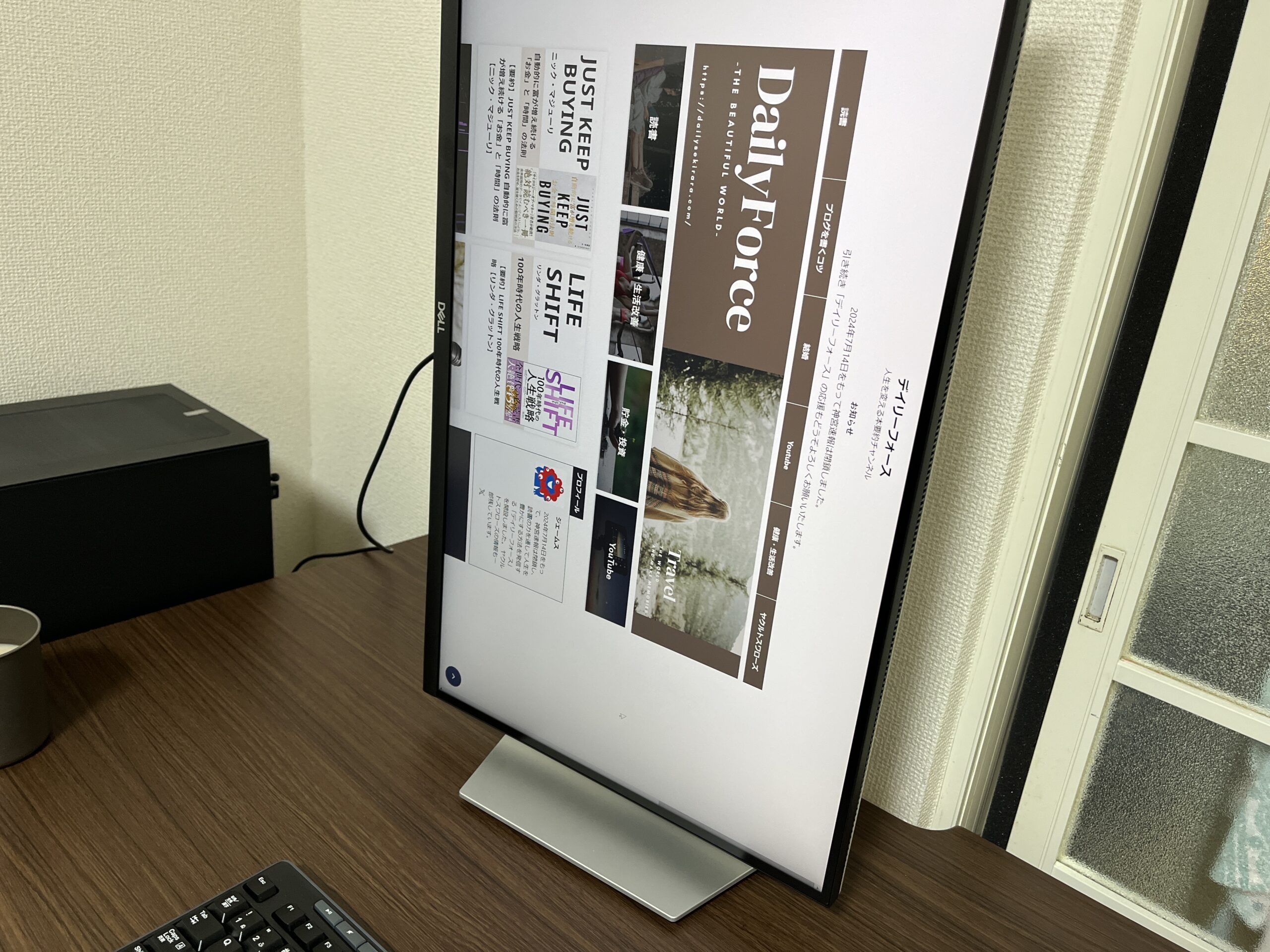
無事に縦位置のポジションに。
ディスプレイ設定から縦出力に切り替えればOK。
インターフェース

インターフェースは左からHDMIが2個、「USBタイプC」、スピーカージャック、USB3.0になる。
特に「USBタイプC」は接続した機器に65Wの給電をすることが可能なので、ノートパソコンと接続すれば、パソコン側の電源ケーブルが不要なのはとても便利だ。
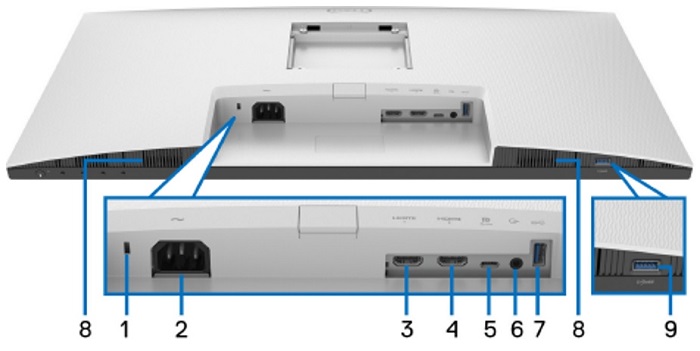
あと、usb3.0なんだけど、ノートパソコンをUSBタイプCで接続している場合は、例えばここにワイヤレスマウスやキーボードのレシーバーを挿しておけば、ノートPCに直接つながなくても認識してくれるからとっても便利だ。
そして見落としがちなんだけど画面の左下部分にももう一個usb3.0のポートがあるので、ここのポートも同じように使える。

だから、このディスプレイ自体が実質的にドッキングステーションの役割を果たしているから、ノートパソコンで大画面モニターに出力したいなっていうときにはかなりお勧めの一台だし、そういった用途を狙ってこのモデルは開発されているなっていうのがよくわかる。
設定画面
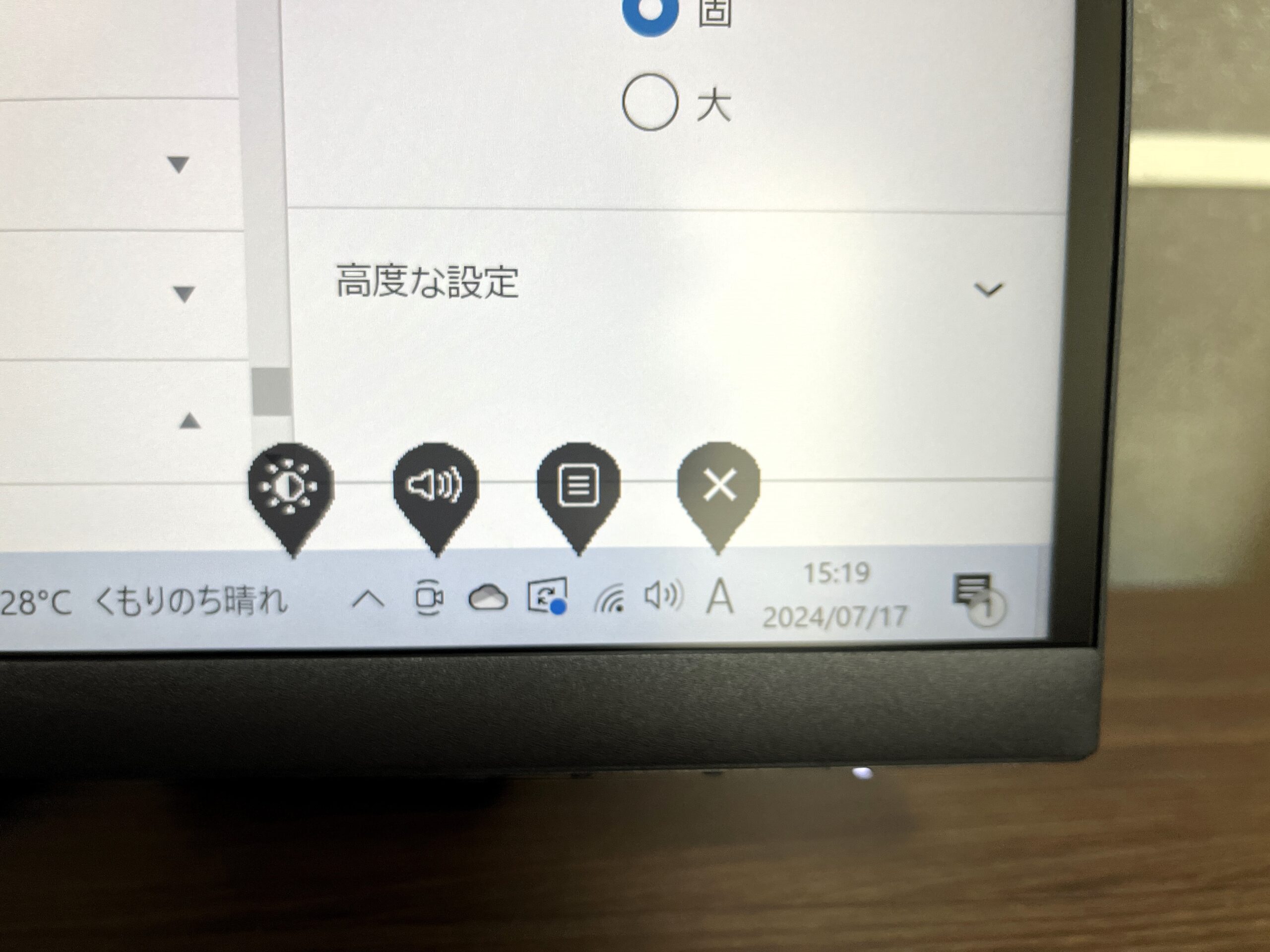
ディスプレイの設定はフレームの右下から呼び出せる。
基本的には使うことがないと思うが、俺の場合はプレゼン動画撮影時に明るさを上げたいから、よく使う機能になりそうだ。
一応ショートカットを2つまで設定できる(画像の左2つがショートカット)んだけど、明るさのユーザー設定をボタン一つで切り替えできなかったので、そこができたらベストだった。
使用感

実際に使用してみた感想は、確かに画面が見やすくなった。けど、感動するほどではないかなという印象。
画像編集をする際にも作業領域が上下左右に大きくなったので、編集しやすくなったのは間違いない。
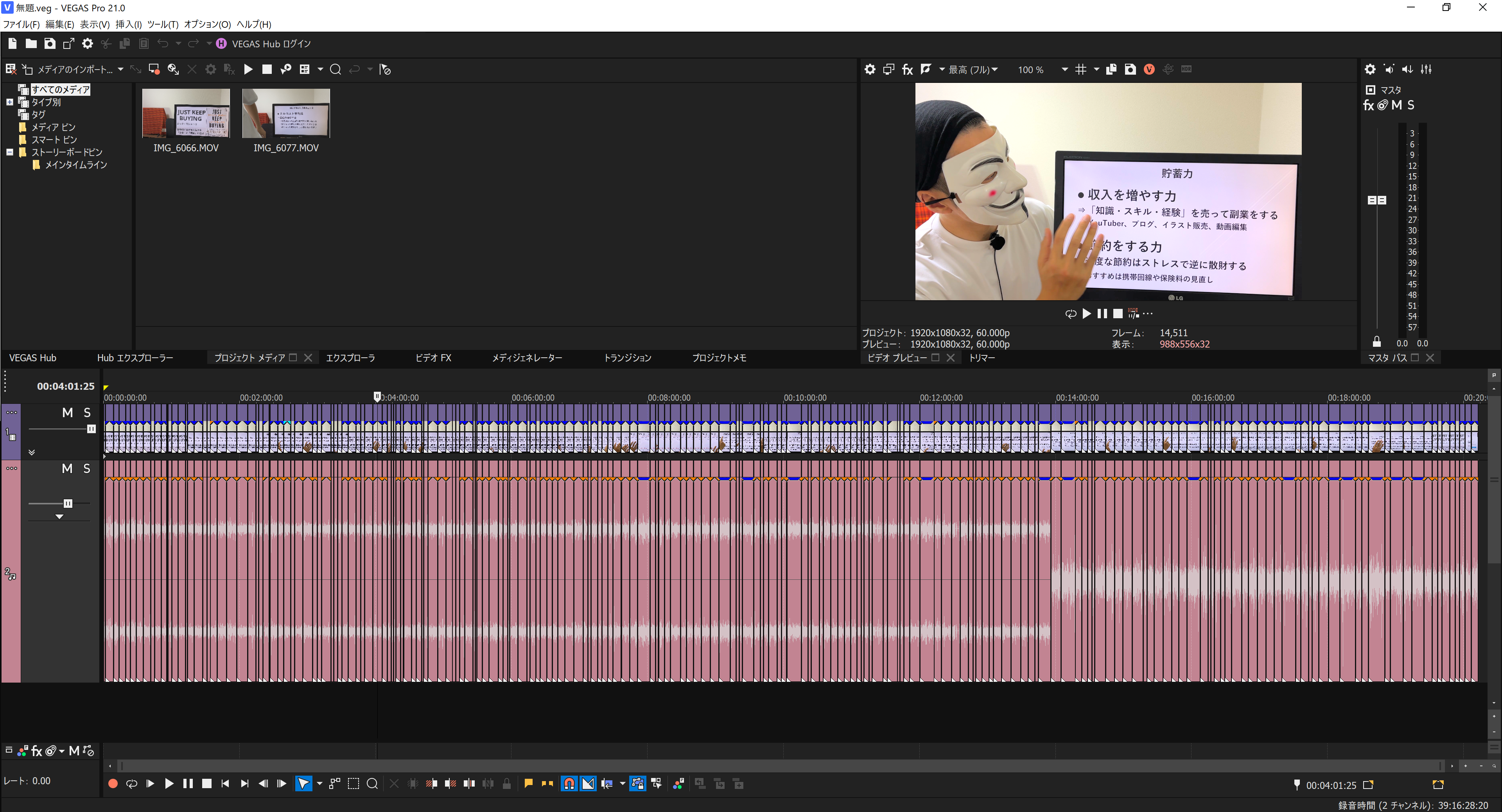
しかし、俺みたいなブロガーは何かを調べたり、画像のフォルダを呼び出したりすることが多いから、その度にタブを切り替えたり、フォルダを開いたり、呼び出した画面を半分にしたりしなければならないのは明らかに不便になった。
だから、いくら画面が大きくなったといっても、やっぱりデュアルディスプレイの環境は欲しいなというのが正直な感想。
デュアルディスプレイは必須
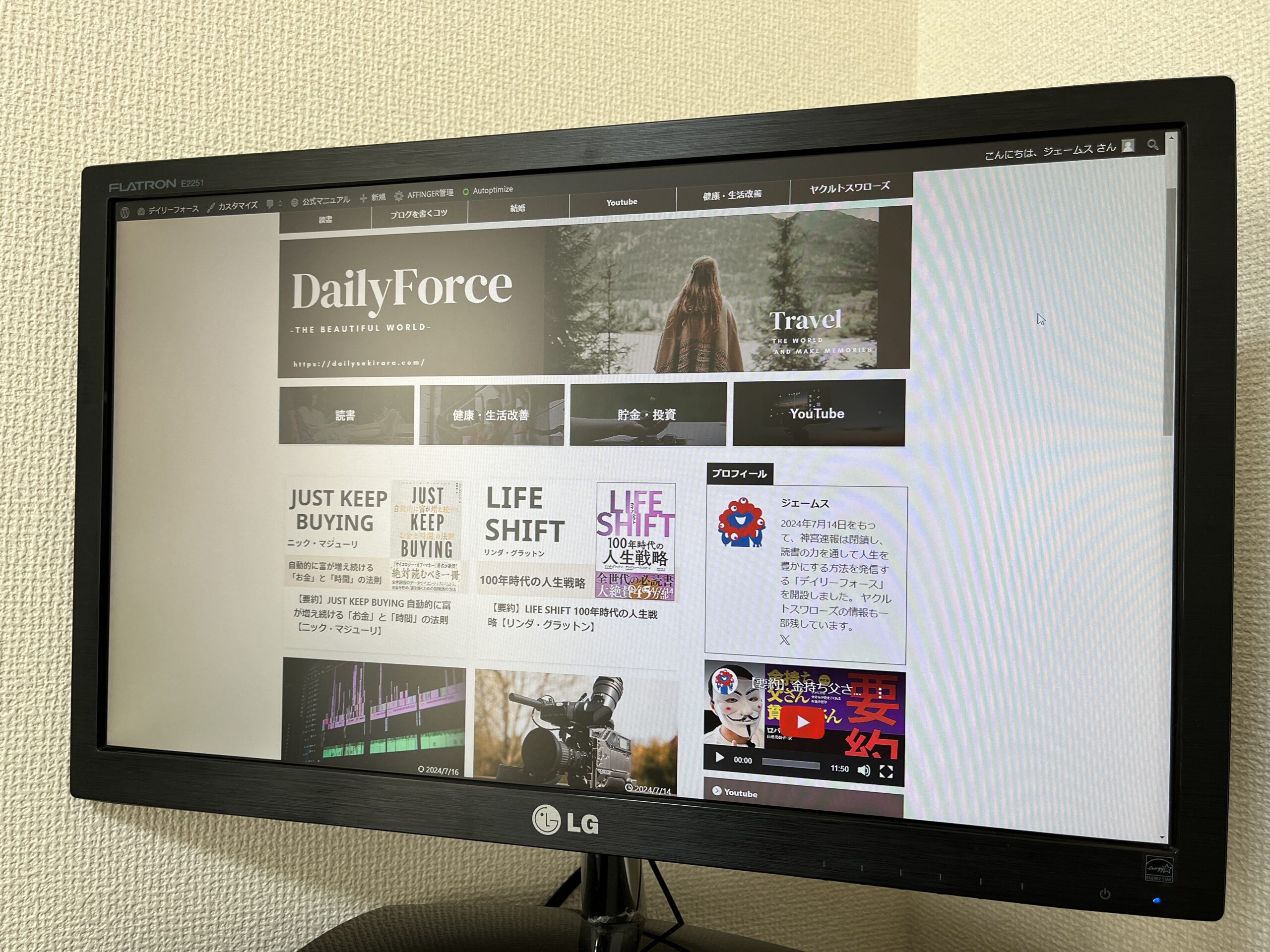
だから、結局サブディスプレイとして、今まで使っていたモニターのうち1台をサブディスプレイとして使用している。
見た目は明らかにディスプレイ1枚の方がスタイリッシュではあるんだけど、操作性を考えたらそんなことは言ってられないんだ。
27インチモニターのデメリット

27インチ4Kモニターは確かに素晴らしい性能なんだけど、万人にオススメできる構成ではないのは間違いない。
でも、1画面が大きいから返って目を動かす範囲が広くなって疲れやすいような気がするし、やっぱりデュアルディスプレイにできないとシングルタスクでしか作業できないので、どうしても作業効率が落ちる。
これは慣れなのかもしれないが、個人的にオススメなのはこれまで通り22インチのフルHD2枚か、もしくは24インチのWQHDを2枚の環境だと思う。
とはいうのも、27インチモニターは、上下にも広いので結果として目を動かす範囲が広くなり疲れやすい。
22~24インチモニター2枚の方が幸せかも

それならば程よい大きさのモニターを横並びにしてしまった方が結果として目を動かすことが少なくなるので疲れにくいから、どうしても大きな画面が必要でないのであれば、22インチまたは24インチをデュアルディスプレイにして使うのが一番満足度が高いのではというのが今の結論。
これは動画編集をしている人に対しても当てはまる。
22インチならフィリップスの「221E9/11」がコスパ良い。
24インチでWQHDならこのあたり。
まとめ

今回は4Kモニター「DELL S2722QC」を購入して、そのスペックや使用感について紹介した。
俺の場合は「動画編集をする」、「プレゼンで使う」、「目の疲れを少なくする」という3つの大きな目的があって、このモニターはそれらをおおむね満たしてくれた優秀なモニターだった。

ただし、作業スペースとの相談にはなるが、27インチモニター1枚構成は万人にはおすすめしないので、22インチか24インチモニターのコスパの良いモニターを2枚買うのが一番使いやすいのかなという印象。
動画編集をするよっていう人も、27インチ1枚よりデュアルディスプレイの方が作業がしやすいので、参考になったら幸いだ。
<今回購入したもの>
こっちもおすすめ






